六年级教案申请免费电子邮箱Word文档下载推荐.docx
《六年级教案申请免费电子邮箱Word文档下载推荐.docx》由会员分享,可在线阅读,更多相关《六年级教案申请免费电子邮箱Word文档下载推荐.docx(23页珍藏版)》请在冰豆网上搜索。
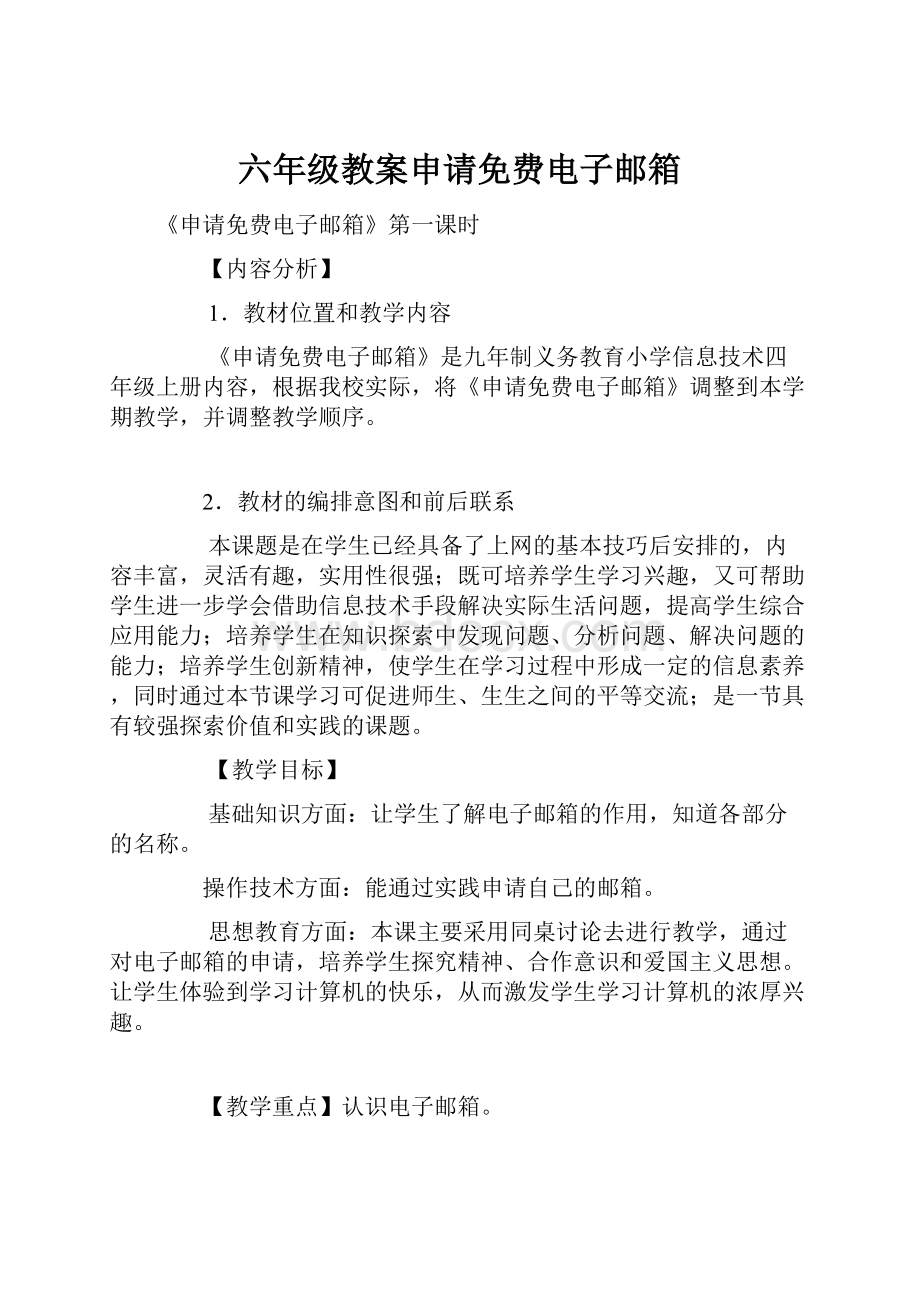
生1:
用户名。
生2:
分隔符。
生3:
邮箱所在的网站。
让同桌两人自己各写一个,同桌合作看写对了吗?
设计理念:
通过认识邮箱,激发学生求知欲。
三、动手实践,知道还有别的网站也有电子邮箱,学习申请邮箱
1.指导学生上网查询
生说邮箱名。
那么多邮箱你想拥有一个吗?
跟老师来吧!
【出示幻灯片】
2.申请邮箱
第一步:
找到入口
讲授这个区域生的质疑问题。
第二步:
填写信息
讲授这个区域,生的质疑问题(用户名填写,密码填写,密码保护问题,验证码)
第三步:
提交信息
第四步:
申请成功
1.讲授这个区域生的质疑问题。
2.布置任务,申请自己的邮箱,练习【师指导学生申请】
3.把申请到的邮箱名说给同学听
通过演示、讲述学生学会申请邮箱,然后试着进入自己的邮箱,体验学习的成就感。
四、感受成功,体验快乐
哪位学生申请到了邮箱?
谁还不会申请邮箱?
生答(如果都不会,师可播放课件或个别指导!
)
总结申请的步骤。
哪位学生上台汇报,总结本节课所学的内容及学会的操作和你申请到的邮箱地址。
(如:
汇报的好,就让全班同学在下一节课每人给他发一封信,祝贺你成功了)
汇报(1—2人)
这节课,同学们开动了脑筋,解决问题,并通过相互协作,使问题能得到圆满解决。
老师相信,在平时的生活中只要多留心、多观察、多思考、多实践、多合作,未来的电脑专家一定会在我们中间产生。
激发学生学习兴趣、感受成功的喜悦,运用现有知识进行探索尝试。
五、拓展性学习
请同学们利用自己的信箱,为四川灾区的小朋友或武警官兵写一封信表示对他们的感激之情。
看谁能解决这个问题,下一节课的实践能手就是谁。
通过学习,对学生进行爱国主义教育。
充分体现既教书,又育人的目的。
六、教学反思
这一节课上下来,我觉得比较成功,通过课件的直观演示让学生一目了然,学生知道了电子邮件各部分名称,然后再让学生在自己实践的基础上懂得了电子邮箱的作用。
我在整个教学过程中,自始至终围绕新的课程标准,实现了教师、学生角色的转变,注重教学过程中各个环节间的紧凑性。
通过解决问题,生生都能参与探究、注重情感,尊重学生的自我意识,培养学生积极乐观的态度,使他们在这样生动愉悦的教学中,学会了电子邮箱的申请。
使学生在课堂上能真正“动”起来,思维“活”起来。
开放式的教学让学生在“玩”中学知识,在“悟”中明方法,在“操作”中自主探究。
学生学得主动,学得轻松,学生技术素养得到了很大的提高。
感受到了学习的快乐。
收发电子邮件(第三课时)
教学目标:
(1)了解电子邮件的概念;
(2)能根据页面提示申请电子邮箱;
(3)掌握利用网站收发电子邮件的方法。
教学重点:
了解电子邮件,掌握申请电子邮箱的方法与步骤。
教学难点:
电子邮件地址格式,电子邮件的发送。
教学方法:
学生分为十个学习小组,采用任务驱动与协作式学习,让学生在相互交流中了解到不同网站申请电子邮箱的基本方法。
培养学生相互交流,合作学习的良好习惯。
教学设想:
学生通过积极探究,主动学习,经过自己的努力拥有自己的电子邮箱,充分体会到学习的乐趣。
培养学生树立自我保护意识和良好的网络使用习惯。
教学准备:
硬件环境:
使用多媒体网络教室,宽带接入互联网。
素材资源:
教师为学生提供传统的邮件发送/接收过程的资料或相应的动画短片。
教学步骤:
一、复习引课
上节课我们浏览了internet网,看到了许多好的网站和漂亮的网页,也下载了部分精美图片、软件和文章。
我们怎样把这个消息告诉自己的同学、朋友和亲人啦?
又怎样让他们得到啦?
有什么办法?
(写信、电报、传真、打电话等)有没有一种既有打电话的快速,又有信件的通讯方式啦?
那就是电子邮件,国人戏称它为伊妹儿,也就是E-mail。
二、新课学习
(一)认识电子邮件了解其工作原理(传输过程)。
1、学生描述对电子邮件的认识,教师总结概括出电子邮件的概念。
简单的说电子邮件就是使用计算机,通过因特网寄出去的信。
2、由普通信件的工作原理引出电子邮件的工作原理(放映动画短片)。
电子邮件的工作原理(传输过程)是模拟了普通邮政系统中邮件的工作原理(传输过程)。
3、由普通信箱电子邮件信箱。
电子邮件信箱就是因特网服务提供商在它的邮件服务器(功能强大的计算机)上为你提供的一定大小的硬盘空间,即硬盘上的一个文件夹。
4、电子邮箱的标识—电子邮箱地址。
Internet上的电子邮箱地址有统一的的格式:
用户名@邮件服务器域名。
例如zhangshan@
zhangshan
@
用户名
邮件服务器域名
同一个邮件服务器上用户名是唯一的
必须
(二)如何获得电子邮箱:
申请免费邮箱或收费邮箱。
1、提供免费邮箱的网站很多,国内的主要有网易,搜狐,新浪等。
2、申请免费邮箱的一般过程:
注册用户名、填写用户信息、注册完成。
(教师演示)
3、以小组为单位,自行选择网站,通过协作学习,完成免费邮箱的申请过程,在申请过程中遇到问题,先组内讨论,解决不掉就问老师并记录下来。
(三)在网页中收发简单电子邮件
我们很多同学已经顺利的掌握了邮箱申请的方法,同学们是否有了收发邮件的冲动呢?
下面就先来认识一下电子邮箱的界面吧!
1、登陆web电子邮局。
a、了解web信箱界面(收件箱、发件箱、草稿、废件箱),查看邮件信息。
b、接收和阅读邮件。
c、编写和发送邮件.
2、学生练习在网页中收发简单邮件,教师巡视指导。
a、学生相邻小组间发送和接收邮件。
b、给老师发邮件。
c、接收和阅读老师的邮件。
3、通过多媒体网络教室广播系统演示给老师发送成功的邮件。
三、课堂小结
这节课大家了解了E-mail的作用,也学会了怎么收发邮件。
四、作业:
请每一位同学向其它同学、朋友和亲人发送一封分享自己好消息的信件。
漂亮的电子邮件第四课时
教学目标
1、能够熟练地发送电子邮件。
2、学会利用信纸美化邮件
3、学会在自主学习的过程中发现、探究新知识
4、激发学习兴趣,养成利用网络的意识。
重点难点
重点:
学会利用信纸美化邮件
难点:
能够熟练地发送电子邮件。
教法学法
模仿学习、自主探究、任务驱动。
教 具
多媒体网络教室,相应的文章及图片。
教学程序
一、导入
教师:
上节课同学们已经成功申请了自己的电子邮箱,现在就可以在因特网上与别人通信了。
你们知道如何接收和发送电子邮件吗?
二、新课
(1)登录电子邮箱
同学们想不想发送电子邮件到老师或同学的电子邮箱进行交流啊?
任务1:
请学生登录自己的电子邮箱。
学生尝试登录电子邮箱
登录操作完成后,教师提问:
登录电子邮箱的过程分为哪几个步骤?
如果登录密码忘记了该怎么办?
电子邮箱窗口的控制面板中有哪些栏目?
分别有什么作用?
(2)发送电子邮件
请学生发送一封问候电子邮件到教师的电子邮箱中,也可以发给同学,注意发送是否成功。
(如果没有把握,可以和同学一起操作,学生互动,探索新知;
会操作的学生可以充当小教师指导不懂的学生)
在电子邮箱网页的左侧窗格中,单击“写信”按钮,进入“写信”页面。
在“发给”框中输入收件人的电子邮箱地址,在“主题”框中输入主题,在正文区输入电子邮件的内容。
操作完成后,把学生出现的问题列在黑板上。
学生相互协作解决问题
抽查学生的尝试结果,把操作成功的方法列在黑板上,让学生说一说操作的过程
抽查学生的完成情况
(3)回复电子邮件
同学们,老师通过电子邮箱给每一位同学发了一封问候信,你们知道如何阅读吗?
能不能给老师回复一封信呢?
打开接收的电子邮件,阅读邮件内容
单击“回复”按钮,输入回复的内容
单击“发送”按钮,回复邮件。
(4)“126免费邮”电子邮箱里有大量的“精美贺卡”,我们一起来试试。
三、总结
通过学习,我们已经能顺利地发送和回复电子邮件了,课后利用自己的电子邮箱给你的亲朋好友或同学发一封电子邮件,巩固今天所学的知识。
同学们学会了利用电子邮箱制作“精美贺卡”,于是我们可以用电子邮件中的“精美贺卡”来祝贺同学朋友或家人的生日了。
节日的时候也能派上用场呢。
板书设计:
漂亮的电子邮件
登录电子邮箱
发送电子邮件
添加附件(第五课时)
[教学目的与要求]
1.能够熟练地接收并阅读电子邮件。
2.了解电子邮件中附件的使用方法。
3.通过实践练习,让学生了解添加附件的一般过程和方法。
4.培养学生学习、使用电子邮箱的兴趣和意识。
5.通过接收、阅读、回复电子邮件,增进同学之间的友谊。
[课时安排]
建议安排1课时。
[教学重点与难点]
1.重点:
学会如何添加附件。
2.难点:
电子邮件中附件的使用方法。
[教材分析与教法建议]
1.教材的地位与作用
本课以教会学生在邮件中添加附件为主要内容,突出基本知识、基本操作和实践应用,培养学生利用计算机网络为自己的学习和生活服务的能力,培养学生利用旧知转化新认识的能力,培养学生的自学研究能力和小组合作能力,培养学生提出问题、分析问题、解决问题的综合能力,重点培养学生的实践操作能力和创新能力。
通过本课的学习,为后续教学服务。
同时,教学中要强调网络道德的教育。
2.教学方法指导
新课程以学生“能用计算机为我们服务”为目标,倡导学生通过学习、操作、实践、参与、合作与交流的学习方式完成任务。
为此,本课教学中可引导学生采用自主学习方式,让每一个学生有大量的自主操作机会。
并采用互动交流法,让学生在与教师、同学的单向、双向及多向的情感互动与信息交流中,合作完成各项学习活动,并运用任务驱动,让学生在“学与做”的活动中以旧带新,学习并运用计算机知识。
让学生在活动中能更好地交流自己的探究成果,得到启发。
学生在添加附件的时候一定要注意文件的大小以及文件的内容;
我们可以将图片、文本、声音等文件作为“附件”发给收件人。
1.知识与技能
(1)能够熟练地接收并阅读电子邮件。
(2)了解电子邮件中附件的使用方法。
2.过程与方法
通过实践练习,让学生了解添加附件的一般过程和方法。
3.情感态度与价值观
(1)培养学生学习、使用电子邮箱的兴趣和意识。
(2)通过接收、阅读、回复电子邮件,增进同学之间的友谊。
[教学准备]
多媒体教学网、网络机房且计算机能连接因特网。
[教学过程]
1.导入
同学们,这几天老师收到了一位远在加拿大朋友的来信。
在信中除了问候,他还随信附了一些当地的风景照片。
我们一起来看一看吧!
2.新授
(1)同学们,看了这些照片你们觉得加拿大美丽吗?
其实我们的南京更漂亮,老师的这位朋友已经有很久都没有回来了。
我们也把一些关于南京的风土人情和景点照片发给他看一看,也让他对近几年来南京的变化和发展有一个了解,好不好?
那么老师又该如何去做呢?
我们怎么才能把这些照片和文章发给他!
哪位同学能帮帮老师?
有的同学说可以通过添加附件的方法解决,那我们一起来试试看吧!
请同学们把教材打开自学附件添加发送的方法,可以相互交流。
(2)请学生学习在电子邮件中加入附件的方法。
教师适时说明补充。
①登录电子邮箱,单击“写信”按钮,输入收件人的电子邮箱地址、邮件主题及正文。
②单击“添加附件”按钮,单击“浏览”按钮。
在弹出的“选择文件”对话框中,选择要发送的图片文件。
③单击“打开”按钮,图片以“附件”形式添加到电子邮箱中。
④单击“发送”按钮,发送邮件。
(3)思考:
如果选择错误了,想删除已添加的附件,应该怎样操作?
如果遇到以上问题,我们可以直接单击“删除”按钮,就可以删除当前所添加的附件。
单击“继续添加附件”按钮,可以继续添加附件。
3.总结
同学们,今天我们不仅仅学会了如何在邮件中添加附件,还让很久都没有回国的朋友更好地了解了南京,了解了自己的家乡。
你们开心吗?
老师希望你们在回家以后,也可以和今天一样,找一张自己最最满意的照片发给我,我们来做一个班级相册好不好?
相信通过今天的学习,我们对电子邮箱在生活的作用将会有一个更新的认识。
管理邮箱(第六课时)
1.学会建立通讯录,并利用其发送邮件。
2.学会对电子邮箱进行清理。
3.让学生养成遵守网络道德规范的良好习惯。
4.培养学生合理使用网络资源的意识。
5.通过建立、使用通讯录和联系人,增进同学之间的友谊。
建立通讯录并利用通讯录发送邮件;
对电子邮箱进行清理。
利用“通讯录”和“联系人”发送邮件。
本课的主要内容是教会学生使用126邮箱的“通讯录”。
课上教师可以根据实际活动任务来布置并设置相应的情境,激发学生的学习兴趣,使学生在轻松的环境中完成本课的学习。
本节课以教师讲授为主。
课上学生可以自主探究、合作练习。
从扶到放,体现新课标的精神。
删除电子邮件的方法和操作系统中删除文件的方法差不多,通过回忆以前的操作,进行知识迁移和类比,从而更好地完成本项操作。
在编辑联系人的选项框中带有“*”号的选项是必须填写的内容;
除了用登录网页的方式收发邮件外,还可以利用OutlookExpress、Foxmail等工具软件来收发邮件。
1.知识与技能
(1)学会建立通讯录,并利用其发送邮件。
(2)学会对电子邮箱进行清理。
2.过程与方法
教师讲授与学生自主探究相结合。
(1)让学生养成遵守网络道德规范的良好习惯。
(2)培养学生合理使用网络资源的意识。
(3)通过建立、使用通讯录和联系人,增进同学之间的友谊。
1课时。
建立通讯录和利用通讯录发送邮件。
(1)同学们通过这段时间的学习,你和多少位同学用邮件进行了交流?
那你能不能完全记住他们的邮箱地址呢?
如果全班同学的地址都需要你来记,你能记住吗?
那么有没有什么方法能帮助你记忆呢?
(2)我们在使用电子邮箱时,为了避免把别人的邮箱地址弄丢了,我们有一个好办法,那就是使用通讯录,把好朋友的电子邮箱地址全都保存下来。
(教师展示通讯录页面)
学生听老师讲解,看老师演示。
(1)建立和使用通讯录
电子邮箱的通讯录该如何制作呢?
请同学们随着老师一起来看一看该如何进行的操作:
①登录126电子邮箱。
②单击“通讯录”选项。
③单击“新加联系人”按钮,进入“添加/编辑联络人”页面,输入新联络人相关资料。
④填好后,单击“确定”按钮。
5单击“联系人”后面的“给他/她发信”,打开“写信”页面,收件人的电子邮箱地址会自动出现在“发给”栏中。
6输入邮件主题及正文后,单击“发送”按钮,发出电子邮件。
(2)清理电子邮箱
①同学们通过一段时间的学习,我们也接受了一定数量的信件,但是电子邮箱容量是有限的,如果邮箱满了,别人发给你的新邮件就无法收到。
同时,邮箱里的信件过多也会影响我们的阅读。
所以,对于过期或没有用的邮件,应及时删除。
②那么如何进行删除呢?
请同学们回忆一下,在操作系统中我们删除文件的操作是分几步完成的?
(请一个同学上台演示)
③实际上,我们清理126邮箱中电子邮件的方法和操作系统中删除文件差不多,请同学们试一试。
④完成任务后,教师出示问题:
a.删除126邮箱中电子邮件分为几步操作?
每一步做什么?
b.能不能只用一步就彻底删除邮件呢?
(请一位同学上台演示)
5练一练:
(教师巡视,发现问题个别辅导)
清理自己的邮箱,将“收件箱”中不需要的邮件和“已发送”中保存的已经发送的电子邮件彻底删除。
这节课同学们学习了建立通讯录和利用通讯录发送邮件,以及清理电子邮箱的操作。
同学们回家后可以把自己好朋友的邮箱地址添加到“通讯录”或“联系人”里,再给他们发一封邮件,最后对你的邮箱进行一次“大扫除”。
走进论坛第七课时
⒈知道论坛的含义及论坛的作用。
⒉能够正确、熟练地完成帐号注册。
⒊学会正确登录论坛。
⒋通过合作学习,养成团体合作的意识和精神。
注册论坛帐号。
填写注册信息。
教学时间
一课时
教学准备
多媒体网络教室、连internet的计算机。
教学过程
一、导入。
师:
同学们你们听说过BBS吗?
什么是BBS呢?
学生讨论交流。
(BBS也叫论坛,是网络上交流的平台)
很多网站都有自己的论坛,每个人只要先注册,然后就可以在论坛上发表自己的看法,和别人交流探讨了。
二、新授。
⒈注册论坛身份。
注册论坛就是要给自己起一个在网上发言时的名字(ID),同时你要遵守网站论坛的相关规定,不能在上面随意辱骂别人,不能发不合法的帖子,如果发现你有违规现象,管理者会把你的名字(ID)封锁,你将不能在论坛上看帖或发表帖子。
⒉教师演示。
⑴操作步骤:
①打开IE浏览器,进入“学生部落论坛”网站(
②单击“新用户注册”,进入“注册新帐号”页面。
阅读论坛条款,如果接受条款,单击“同意”按钮。
③在“帐号名称”框中输入自己的帐号名称,如“xiaowenhao”。
④在有“*”标注的框内输入相关内容,单击“完成”按钮,提交个人注册信息。
⑤注册成功后,页面出现“注册成功”的信息。
⑵强调重名检测的重要性。
⑶说明输入密码的要求,告诉学生设定密码的基本原则以及记忆的技巧。
⑷说明填写个人信息时的注意事项,例如:
带“*”号的项目必须填写,验证码不能漏填等。
避免注册失败或出错。
⒊学生合作学习,按提示步骤完成注册。
三、登录论坛。
我们注册论坛帐号的目的是什么?
(为了利用论坛进行交流和学习)
我们用自己注册的帐号进行登录,看看能否进入论坛。
学生使用个人帐号登录论坛并进行浏览。
四、全课小结
这节课大家注册了自己的会员身份,你觉得注册过程中要注意什么?
怎样保证个人用户名和密码的安全?
发帖与回帖第八课时
⒈能够熟练使用用户名和密码登录论坛。
⒉掌握在论坛上发帖和回帖的方法。
⒊提高利用网络进行交流的能力。
⒋养成积极地、有目的地使用网络的意识。
⒌知道应文明上网,初步形成文明上网的道德意识。
掌握在论坛上发帖和回帖的操作。
同学们都已经申请了“学生部落论坛”的帐号,大家想不想到论坛上与别人进行交流呢?
(问题导入,引起学生兴趣)
⒈发表新帖。
⑴教师演示。
①登录论坛。
(登录“学生部落论坛”,进入“水族乐园”讨论区)
②认识操作界面。
③演示发帖步骤。
(单击“发表新贴”,在“主题标题”栏中输入主题,选择“当前心情”栏中的表情符号,输入正文内容,选择“心情图片”等,单击“发表”按钮。
④要求文明发帖。
(不得发表涉及政治、色情、暴力、迷信、造谣、诽谤、煽动等言论。
不要在讨论区中发表与版区主题无关的文章。
所发帖子的标题要清楚表达帖子的主要内容,以方便他人搜索和查找。
⑵要求学生浏览本班同学所发的帖子,讨论谁的帖子最有意思。
学生通过小组互助,尝试在论坛中发帖。
⒉回复帖子。
⑴阅读论坛帖子并回帖。
⑵教师演示。
①演示回帖步骤。
(单击“水族乐园”版上主题为“水鱼部族”的帖子。
在“快速回复”框中输入讨论内容。
单击“OK!
发表回复”按钮。
②要求文明回帖。
(不发内容空洞的回帖,例如“是啊”、“对啊”等。
回帖不要跑题,不出现与回帖内容不相符的内容。
不在回帖中夹带人身攻击性语言!
③学生练习回帖。
三、小结。
这节课大家学习了在论坛上发帖和回帖,学会了在论坛上与别人进行交流。
你觉得在论坛上与人交流有哪些特点?
你喜欢在论坛上与人交流吗?
学生讨论、总结,体验在论坛上与人交流的乐趣。